Softbank Air ターミナルの DHCP を完全に黙らせて純粋な AP として使うハック
フリマサイトにて 1000 円ほどで投げ売りされている Softbank Air ターミナル。
本来は据え置き型のモバイルルーターとして動作しますが、特殊な設定をすることで Wi-Fi 6 対応の高性能無線 AP として使えることが一部で知られています。
その設定方法については先人の投稿に譲ります。
スペックの抜粋です[1]。
- 無線LAN規格: IEEE 802.11a/b/g/n/ac/ax
- 無線LAN 伝送速度: 最大1.3Gbps
- WiFiクライアント最大接続数: 64
HUAWEI 製のフラッグシップ機をベースにしているだけのことはあり、 1000 円で手に入る無線 AP としては破格です。
一方で、この方法にはひとつ問題があります。
Air ターミナルの管理画面では DHCP サーバーを無効にする設定がありません。
先人の手法では特殊な設定により疑似的に無効にしていますが、 これは IP アドレスの払い出しをできなくしているだけで DHCP サーバー自体は動いています。
これが上流にあるルーターの DHCP サーバーと競合して IP アドレスの取得に失敗し、無線 LAN に接続できないことがあります。
実際に運用していても「インターネットなし」になることがときどき発生し不便を感じました。
タイミングに依っては、Air ターミナル 4 の DHCP サーバが既存の DHCP サーバのやり取り中に DHCP NAK を通知してしまうことがあると考えられるため、IP アドレスの割当てや払出しに時間を要したり、いつまで経っても IP アドレスが割当てられないこともあり得ると思います。[2]
Web上ではこの問題を解決したという報告は見つかりませんでした。
しかしこのたび Air ターミナルの DHCP を完全に無効化する方法を発見したので紹介します。
ハックの前提条件
- DevTools の使い方を理解していること
- Air ターミナル4 または Airターミナル4 NEXTであること
- 型番が b610h-70a, b610h-71a, b610h-72a のいずれか
Air ターミナル 5 の場合
API 仕様が異なりますが、同様の方法で無効化できるようです。
次のポストを参考に、手順を読み替えて試してみてください。
こちらもコメント欄で情報提供いただきました。ありがとうございました。
ハックの概要
Air ターミナルの管理画面は次の API で DHCP 設定を保存しています。
POST /api/dhcp/settings
- body:
<request>
<dhcpstartipaddress>192.168.3.254</dhcpstartipaddress>
<dhcplannetmask>255.255.255.0</dhcplannetmask>
<dhcpipaddress>192.168.3.254</dhcpipaddress>
<dhcpstatus>1</dhcpstatus>
<dhcpendipaddress>192.168.3.254</dhcpendipaddress>
<accessipaddress>172.16.255.254</accessipaddress>
<dhcpleasetime>86400</dhcpleasetime>
</request>
GET /api/dhcp/settings で現在の設定を同じ形式で取得できます。
dhcpstatus フィールドが DHCP の on / off フラグになっています。
このフィールドは管理画面の UI からは変更できず、常に 1 をセットして POST するようになっています。
これを DevTools で強制的に 0 に上書きして POST します。
ハック手順
- Air ターミナルの管理画面にログインし、「ネットワークの設定」 → 「IPアドレス/DHCPサーバの設定」を開く
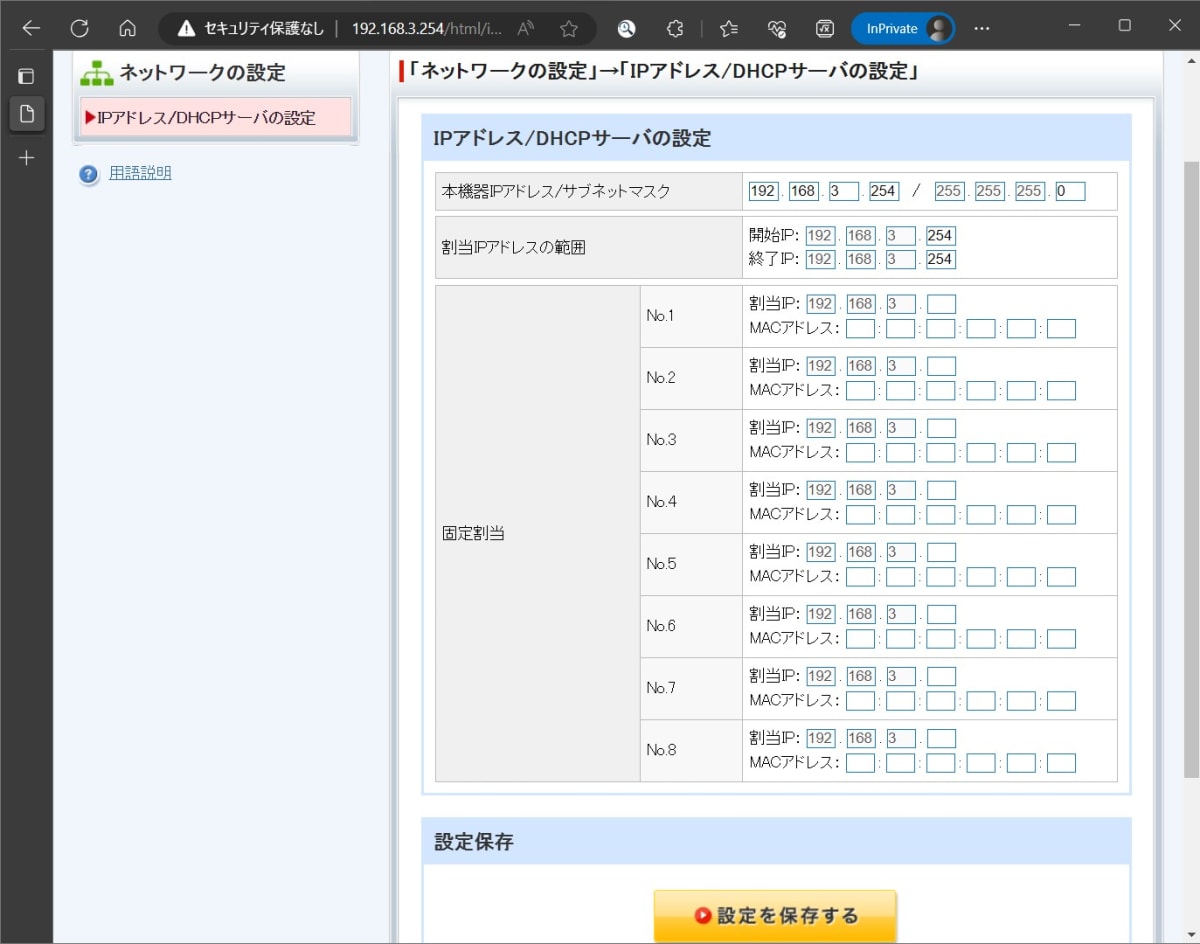
- DevTools を開いて「ソース」タブの「検索」にて
api/dhcp/settingsで検索し、saveAjaxData()を呼び出している直前にブレークポイントを設置する
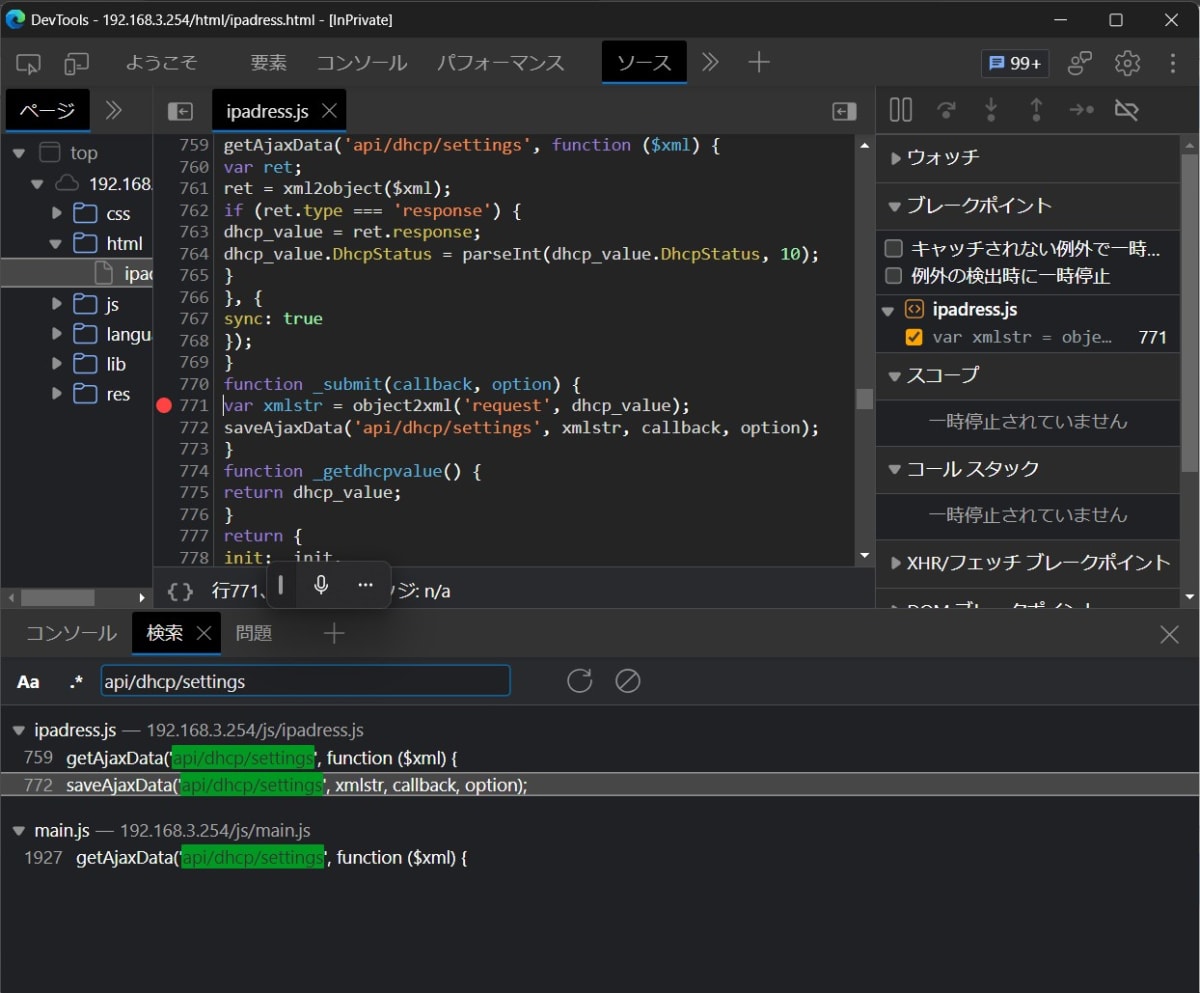
- 管理画面で「設定を保存する」をクリックする
- 2 で設置したブレークポイントで処理が停止する。この間に「コンソール」で次のスクリプトを実行し、保存する設定を上書きする
dhcp_value.DhcpStatus = 0;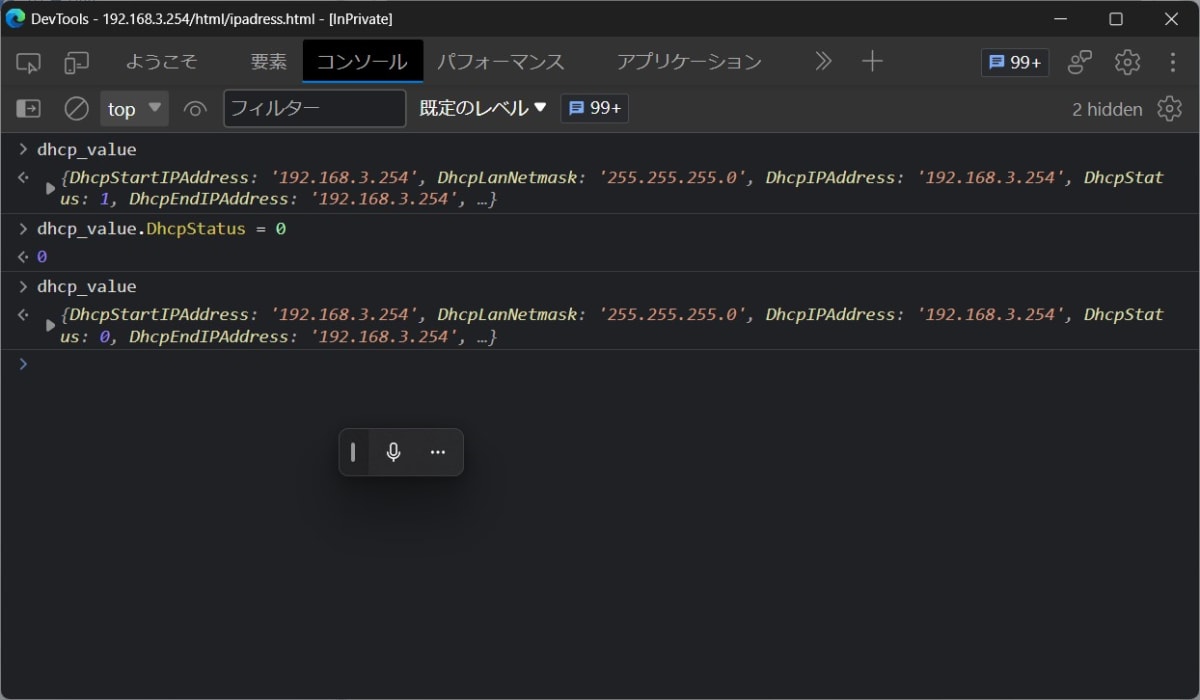
- ブレークポイントで止めていた処理を続行して保存を完了させる
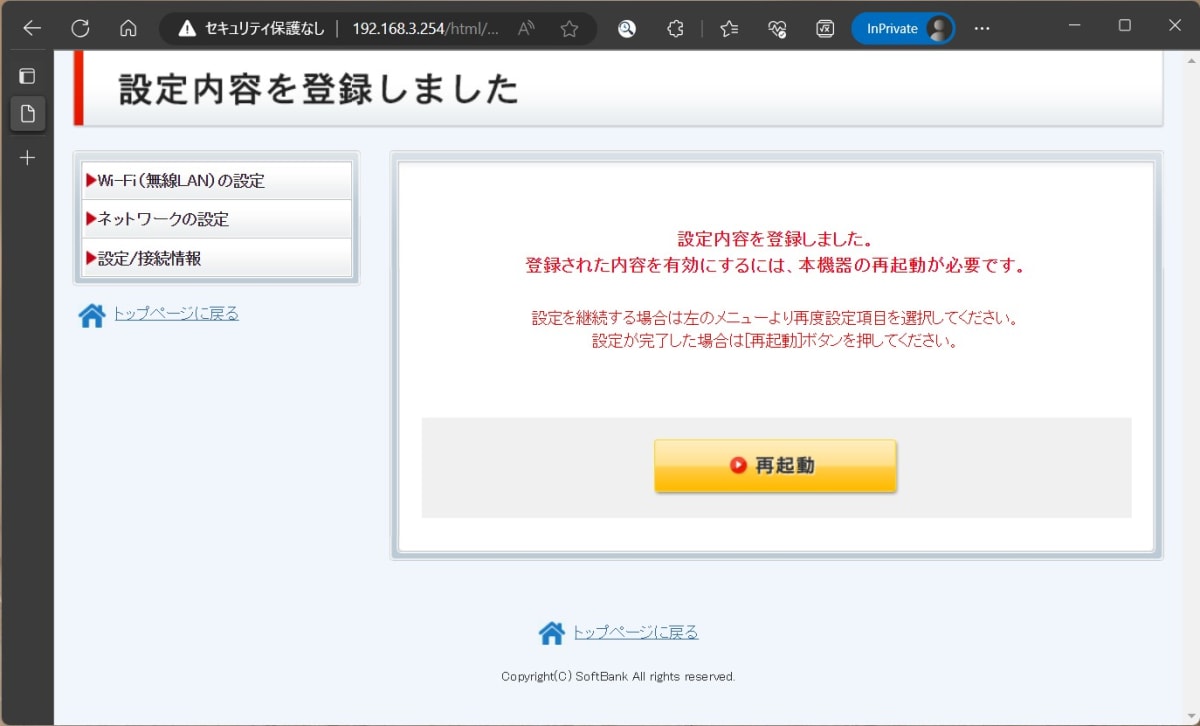
- Air ターミナルを再起動する。
/api/dhcp/settingsにアクセスしたときdhcpstatus: 0が返ってきていれば成功
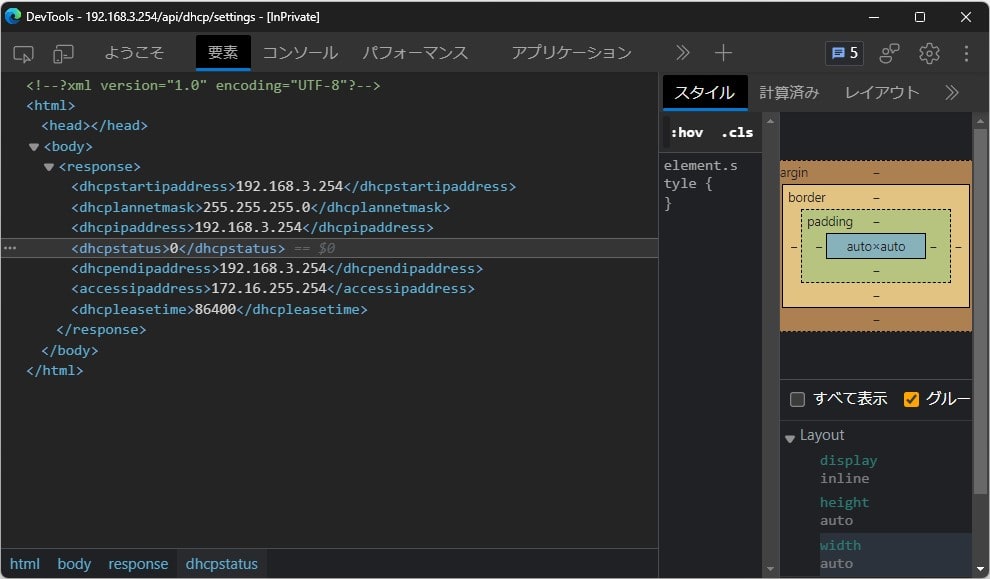
ハック前後でどう変わったのか
ハック前
スマートフォンを無線 LAN に繋げたとき LAN 内で行われていた DHCP 通信が次です。WireShark でキャプチャしました。
Air ターミナル (192.168.3.254) が DHCP NAK を返し、これを受信したクライアントは処理を最初からやり直しています。
こうして IP アドレスの取得に手間取っている様子が見てとれます。
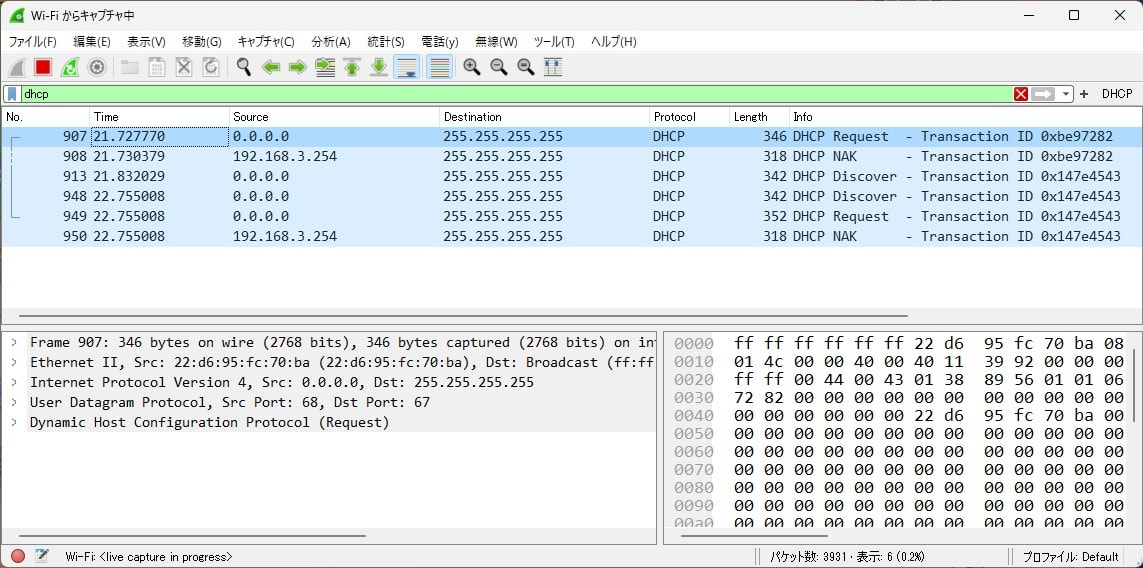
ハック後
同じくスマートフォンを無線 LAN に繋げたときの DHCP 通信です。
Air ターミナルが応答しないことで一発で IP アドレスの取得ができています。
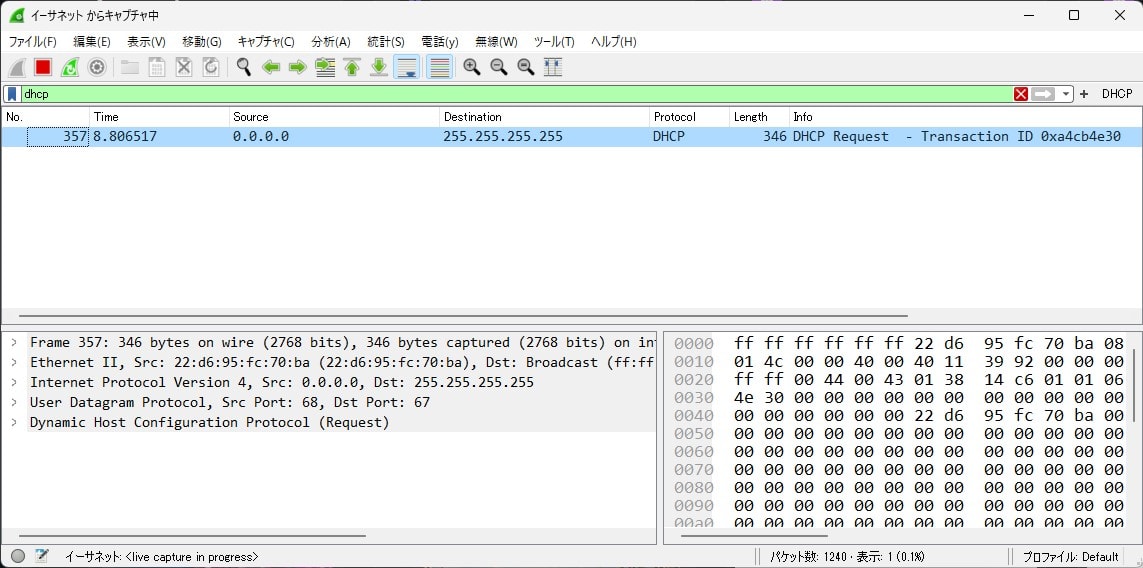
この状態で、以前のように「インターネットなし」になることがなく快適に使用できています。
おまけ: この方法を見つけるまでの経緯
Air ターミナルを AP として利用する中で、スマホに加え特にスマートホーム機器の接続がときどきできなくなることに悩まされていました。なにせ数が多いので、いずれかの接続が切れることはよく起こります。
Google 検索では解決方法が見つからず。ふとXを検索してみたところ次のようなポストを見つけました。
この話の出典は見つかりませんでしたが、DevTools で Air ターミナルの管理画面を分析してみました。
すると DHCP 設定を保存する API POST /api/dhcp/settings で DHCPStatus というフィールドを常に1に設定して POST しているのを見つけました。
(Form の非表示項目ではなかったが、JS のコードで設定されていた。)
このフィールドが何を意味するのかは分かりませんでしたが、GitHub を検索してみたところ HUAWEI 製 LTE ルーターの 設定 API に同名のフィールドがあることを発見しました。
44 行目に :param dhcp_status: Turn dhcp server on/off. とあります。これで確信を得て、設定保存時に値を 0 に上書きしてみたところ DHCP サーバーが無効化されることを確認できました。
Discussion
似た手順でAir ターミナル5でもDHCPサーバー停められるみたいです(友人が検証してくれました)
ご報告ありがとうございます!!手元に実機がなく検証できなかったので大変助かります。
API仕様が異なっているようですが、同じようにフィールドをいじってやれば無効化できるということですね。
本文にも反映しておきます。
すっかり遅くなってしまいましたが、本文に反映いたしました。情報提供ありがとうございました。
貴重なノウハウを共有いただきありがとうございました。
うちの機種は4 NEXT(B610h-72a)でしたが、管理画面にて同じコードが埋め込まれており、教えていただいた手順でDHCPサーバを無効化できました。おかげで接続時にIPアドレスがなかなか取得できない問題が解消し快適になりました。
情報提供ありがとうございます。
遅くなってしまいましたが、本文に反映いたしました。
ターミナル5についてなのですがenable=1を0に書き換えることができず困っております。ダブルクリックで選択しても入力できる状態にならないので代わりにコンソールから変更したいのですがどのようなコマンドを入力すればいいか教えていただけないでしょうか?
実機がないので試せていないです。
掲載したポストの画像を拡大してみてください。
tというローカル変数にフィールドが生えているようなので、おそらくはt.Enableを書き換えるのではないでしょうか。おかげさまでターミナル5のルーター化には成功したのですが、1時間おきくらいに再起動?してしまいます。これっておま環でしょうか?この現象について何かご存知でしょうか?
この数年間ターミナル5を何台か試しましたが、Huawei製だったターミナル3・ターミナル4と違って、当環境ではこの記事と同じようにDHCPNAKに対応してみたものの、APに接続されたデバイスのDHCPリースのタイミングでターミナル5が再起動されてしまいます(めんどうなので調査していません。時間があればやります)。
また初期化ボタンを押して初期化されても(SSIDやパスワードなどが初期値に戻っても)、この方法で変更したDHCPの設定値だけが初期化されないことが2台で起こりました。電源コードを抜いて時間をあけてから再度初期化することで戻りました。
他にもターミナル5はよくわからない不具合に多々遭遇していて、1台は試しに設定値を変更せず電源を入れて放置していたら動かなくなりました。ただ運が悪いだけかも知れませんがターミナル3とターミナル4をそれぞれ3台使っていた時は問題が発生しませんでした。OPPO製になったターミナル5を使うのはひとまず諦めています。